
Εξατομίκευση των αναμνήσεών σας στις Φωτογραφίες στο Mac
Μπορείτε να εξατομικεύσετε τις ταινίες αναμνήσεών σας—για παράδειγμα, να επιλέξετε νέα τραγούδια, να επεξεργαστείτε τον τίτλο μιας ανάμνησης, να αλλάξετε τη διάρκεια και να αφαιρέσετε φωτογραφίες.

Αλλαγή της μουσικής της ανάμνησης
Μεταβείτε στην εφαρμογή «Φωτογραφίες»
 στο Mac.
στο Mac.Κάντε κλικ στις «Αναμνήσεις» στην πλαϊνή στήλη και μετά κάντε διπλό κλικ σε μια ανάμνηση.
Για να διακόψετε την αναπαραγωγή μιας ανάμνησης, πατήστε το πλήκτρο διαστήματος.
Κάντε κλικ στο
 .
.Επιλέξτε ένα τραγούδι ή σάουντρακ από τη βιβλιοθήκη μουσικής σας και μετά κάντε κλικ στο «OK».
Οι συνδρομητές Apple Music μπορούν να κάνουν κλικ στην «Περιήγηση» για να αναζητήσουν τραγούδια στη βιβλιοθήκη Apple Music.
Αλλαγή της εμφάνισης της ανάμνησης
Χρησιμοποιήστε στιλ εμφάνισης Αναμνήσεων για να εφαρμόσετε ένα σταθερό χρώμα και προσαρμογές στιλ σε όλες τις φωτογραφίες σε μια ανάμνηση.
Μεταβείτε στην εφαρμογή «Φωτογραφίες»
 στο Mac.
στο Mac.Κάντε κλικ στις «Αναμνήσεις» στην πλαϊνή στήλη και μετά κάντε διπλό κλικ σε μια ανάμνηση.
Για να διακόψετε την αναπαραγωγή μιας ανάμνησης, πατήστε το πλήκτρο διαστήματος.
Κάντε κλικ στο
 και επιλέξτε μια εμφάνιση Ανάμνησης και μετά κάντε κλικ στο «OK».
και επιλέξτε μια εμφάνιση Ανάμνησης και μετά κάντε κλικ στο «OK».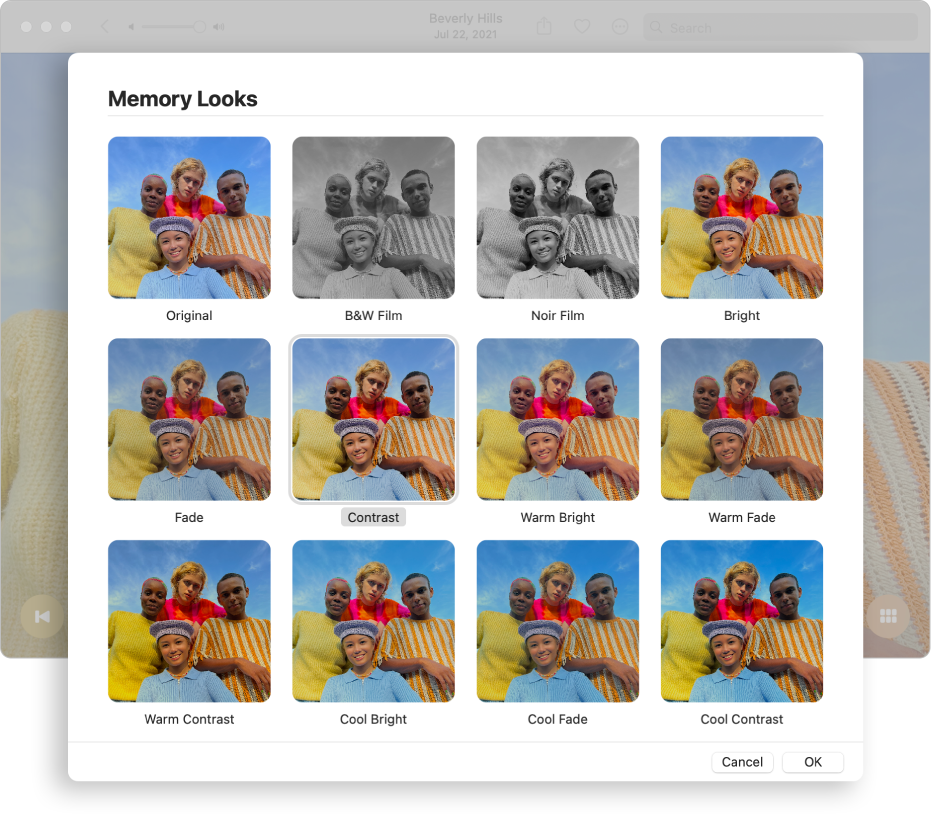
Επεξεργασία του τίτλου και του υπότιτλου της ανάμνησης
Μεταβείτε στην εφαρμογή «Φωτογραφίες»
 στο Mac.
στο Mac.Κάντε κλικ στις «Αναμνήσεις» στην πλαϊνή στήλη και μετά κάντε διπλό κλικ σε μια ανάμνηση.
Για να διακόψετε την αναπαραγωγή μιας ανάμνησης, πατήστε το πλήκτρο διαστήματος.
Κάντε κλικ στο
 στη γραμμή εργαλείων και μετά επιλέξτε «Επεξεργασία τίτλου».
στη γραμμή εργαλείων και μετά επιλέξτε «Επεξεργασία τίτλου».Πληκτρολογήστε έναν τίτλο και έναν υπότιτλο για την ανάμνηση και μετά κάντε κλικ στη «Μετονομασία».
Αλλαγή της διάρκειας μιας ανάμνησης
Ανάλογα με τον αριθμό φωτογραφιών σε μια ανάμνηση, μπορείτε να αλλάξετε τη διάρκεια μιας ανάμνησης για να είναι σύντομη, μέτρια ή μεγάλη.
Μεταβείτε στην εφαρμογή «Φωτογραφίες»
 στο Mac.
στο Mac.Κάντε κλικ στις «Αναμνήσεις» στην πλαϊνή στήλη και μετά κάντε διπλό κλικ σε μια ανάμνηση.
Για να διακόψετε την αναπαραγωγή μιας ανάμνησης, πατήστε το πλήκτρο διαστήματος.
Κάντε κλικ στο
 στη γραμμή εργαλείων, και μετά επιλέξτε «Σύντομη», «Μέτρια» ή «Μεγάλη».
στη γραμμή εργαλείων, και μετά επιλέξτε «Σύντομη», «Μέτρια» ή «Μεγάλη».
Επιλογή μιας νέας βασικής φωτογραφίας για μια ανάμνηση
Μπορείτε να επιλέξετε τη φωτογραφία που θα εμφανίζεται μαζί με τον τίτλο της ανάμνησης.
Μεταβείτε στην εφαρμογή «Φωτογραφίες»
 στο Mac.
στο Mac.Κάντε κλικ στις «Αναμνήσεις» στην πλαϊνή στήλη και μετά κάντε διπλό κλικ σε μια ανάμνηση.
Για να διακόψετε την αναπαραγωγή μιας ανάμνησης, πατήστε το πλήκτρο διαστήματος.
Κάντε κύλιση στην ανάμνηση και μετά κάντε παύση όταν εμφανιστεί η φωτογραφία που θέλετε να είναι η βασική φωτογραφία.
Πρέπει να κάνετε παύση στην ανάμνηση για να επιλέξετε μια βασική φωτογραφία.
Κάντε κλικ στο
 στη γραμμή εργαλείων και μετά επιλέξτε «Να γίνει βασική φωτογραφία».
στη γραμμή εργαλείων και μετά επιλέξτε «Να γίνει βασική φωτογραφία».
Προσθήκη φωτογραφιών ή βίντεο σε ανάμνηση
Μεταβείτε στην εφαρμογή «Φωτογραφίες»
 στο Mac.
στο Mac.Κάντε κλικ στις «Αναμνήσεις» στην πλαϊνή στήλη και μετά κάντε διπλό κλικ σε μια ανάμνηση.
Για να διακόψετε την αναπαραγωγή μιας ανάμνησης, πατήστε το πλήκτρο διαστήματος.
Κάντε κλικ στο
 , κάντε κλικ στο
, κάντε κλικ στο  , επιλέξτε τις φωτογραφίες ή τα βίντεο που θέλετε να προσθέσετε και μετά κάντε κλικ στο «Τέλος».
, επιλέξτε τις φωτογραφίες ή τα βίντεο που θέλετε να προσθέσετε και μετά κάντε κλικ στο «Τέλος».
Αλλαγή της σειράς των φωτογραφιών ή βίντεο σε μια ανάμνηση
Μεταβείτε στην εφαρμογή «Φωτογραφίες»
 στο Mac.
στο Mac.Κάντε κλικ στις «Αναμνήσεις» στην πλαϊνή στήλη και μετά κάντε διπλό κλικ σε μια ανάμνηση.
Για να διακόψετε την αναπαραγωγή μιας ανάμνησης, πατήστε το πλήκτρο διαστήματος.
Κάντε κλικ στο
 , επιλέξτε τις φωτογραφίες που θέλετε να μετακινήσετε και μετά σύρετέ τις στη νέα θέση.
, επιλέξτε τις φωτογραφίες που θέλετε να μετακινήσετε και μετά σύρετέ τις στη νέα θέση.
Διαγραφή ανάμνησης
Μπορείτε να διαγράψετε μια ανάμνηση που δεν θέλετε πλέον. Οι φωτογραφίες παραμένουν στη βιβλιοθήκη σας. Μόνο η ανάμνηση διαγράφεται.
Μεταβείτε στην εφαρμογή «Φωτογραφίες»
 στο Mac.
στο Mac.Κάντε κλικ στις «Αναμνήσεις» στην πλαϊνή στήλη και μετά κάντε Control-κλικ σε μια ανάμνηση.
Επιλέξτε «Διαγραφή ανάμνησης» και μετά κάντε κλικ στη «Διαγραφή ανάμνησης».